今天給大家帶來Win7怎麼快速分屏,Win7快速分屏的方法,讓您輕鬆解決問題。
當我們使用係統的時候,常常要用到分屏操作,如果同時要瀏覽網頁和觀看電影,分屏操作更是必不可少。那麼我們怎樣簡單快速的分屏呢?今天小編就和大家分享一下。具體方法如下:
1首先我們打開我們需要同時觀看或者需要同時操作的兩個頁麵。
 2
2需要分屏時可用鼠標拖動窗口至桌麵最左邊,當出現上圖畫麵時就可以鬆開鼠標,窗口會自動占據左半邊屏幕。
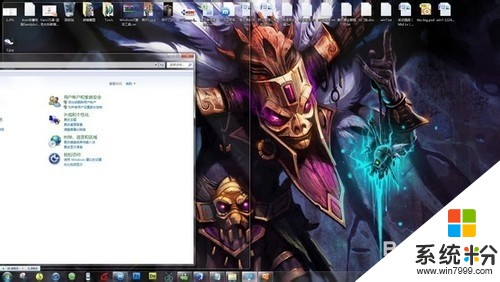 3
3然後放開鼠標,將另一個文件同樣操作,分屏就可以輕易實現。
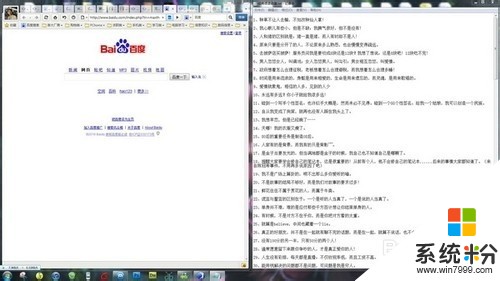 4
4如果需要連接投影儀進行分屏操作,按下WIN+P快捷鍵即可。
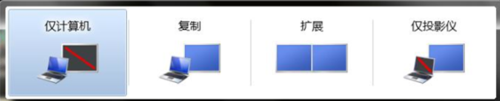 5
5四個模式的意義分別為:
僅計算機: 指桌麵屏幕隻投影在本機顯示屏上;
複製: 將顯示在本機顯示屏上的桌麵屏幕複製到投影儀屏幕上,即投影儀和顯 示器顯示相同的內容;
擴展:指將本機顯示屏擴展到投影儀屏幕或者外接顯示器2上;
僅投影儀:桌麵屏幕僅投影在投影儀屏幕上,本機幕不顯示。
這樣也省去了在控製麵板操作的麻煩。

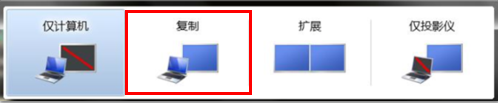
以上就是Win7怎麼快速分屏,Win7快速分屏的方法教程,希望本文中能幫您解決問題。
Win7相關教程